Cette section contient les rubriques suivantes:
La grille de document est un ensemble non imprimable de lignes s’entrecoupant, que vous pouvez afficher dans la fenêtre de dessin. Vous pouvez utiliser la grille de document pour aligner et définir précisément la position des objets.
Vous pouvez personnaliser l’apparence de la grille de document en modifiant son affichage et son espacement. L’affichage de la grille permet de visualiser la grille de document sous forme de lignes ou de points. L’espacement permet de définir la distance entre les lignes de la grille. Les options d’espacement reposent sur l’unité de mesure utilisée pour la règle. Par exemple, si l’unité de mesure de la règle est définie sur les pouces, les options d’espacement sont en pouces.
Si l’unité de mesure de la règle est le pixel ou si vous avez activé l’aperçu Pixel, vous pouvez spécifier la couleur et l’opacité de la grille de pixels. Pour plus d’informations sur l’aperçu Pixel, reportez-vous à la section Choix d’un mode d’affichage.
Vous pouvez également magnétiser des objets sur la grille de document ou la grille de pixels pour qu’ils s’alignent sur les lignes lorsque vous les déplacez.
L’effet en forme de damier de ce graphique a été créé à l’aide de la grille de document.
| 3 . |
Cochez la case Afficher grille, puis activez l’une des options suivantes : |
| 3 . |
Dans la zone Grille de document, saisissez une valeur dans la zone Horizontale. |

L’unité de mesure d’espacement de la grille est la même que celle utilisée pour les règles. Pour plus d’informations sur les paramètres des règles, reportez-vous à la section Pour personnaliser les paramètres des règles.
| 3 . |
Dans la zone Grille de pixels, ouvrez le sélecteur Couleur, puis cliquez sur une couleur. |

Vous pouvez désactiver la case Afficher grille (800 % ou +) si vous ne souhaitez pas afficher les pixels lors de l’affichage en zoom automatique avec un facteur de zoom supérieur ou égal à 800 %.
| 1 . |
Cliquez sur Affichage  Magnétiser Magnétiser  Grille de document. Grille de document. |

Cette option est disponible uniquement lorsque l’affichage des pixels est activé. Pour plus d’informations, reportez-vous à la section Choix d’un mode d’affichage.

Les composants ne sont pas tous disponibles dans les versions d’essai, scolaires/universitaires et OEM. Les composants non disponibles peuvent inclure des applications Corel, des fonctionnalités, des utilitaires tiers, ainsi que des fichiers de contenu supplémentaire.
Copyright 2017 Corel Corporation. Tous droits réservés.
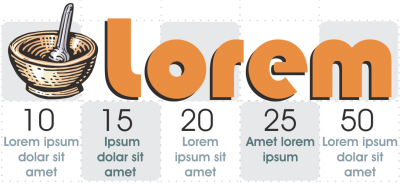
![]()